Для Linux оформление - не главное. Например, мне достаточно, чтобы все выглядело аккуратно, поэтому большинство "украшательств", о которых я расскажу, на моей рабочей системе не установлены. Однако вам может что-то из этого понравиться и вы решите оценить часть или даже все возможные способы оформления на себе.
Эксперименты я провожу под Archlinux, но вы сможете использовать описанные темы и значки в любой *nix-системе, почитав соответствующую документацию. Я же постараюсь вставлять ссылки на archwiki на случай, если вы решите изучить тот или иной вопрос более глубоко.
На мой взгляд, наиболее критичный элемент. Шрифты по умолчанию обычно выглядят просто ужасно. В связи с этим советую сразу же установить пакет ttf-droid. Например, для терминала хорошо подойдет шрифт Droid Sans Mono Regular 12.
Не лишне поменять шрифты и на уровне системы. В этом вам поможет утилита obconf. Ниже продемонстрированы настройки, которые использую я:
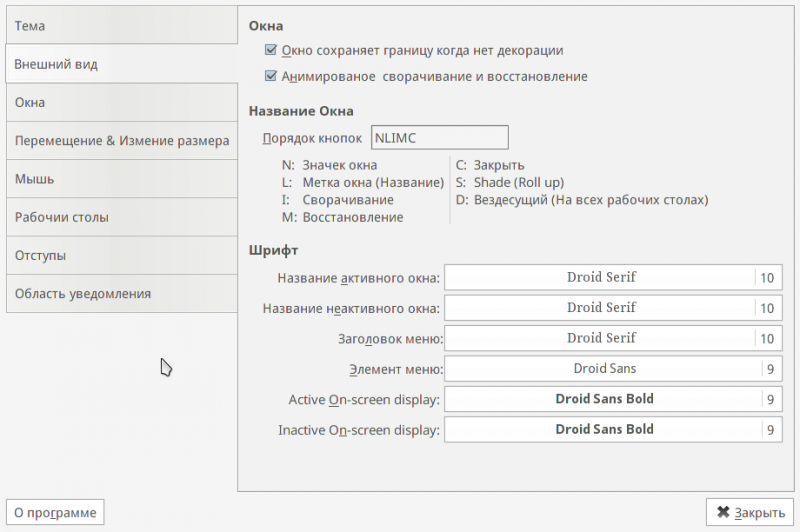
Openbox занимается отображением окон других приложений. Сам от себя он добавляет только рамку вокруг этих окон. Выбор стиля рамки можно выполнить с помощью уже знакомой нам утилиты obconf:
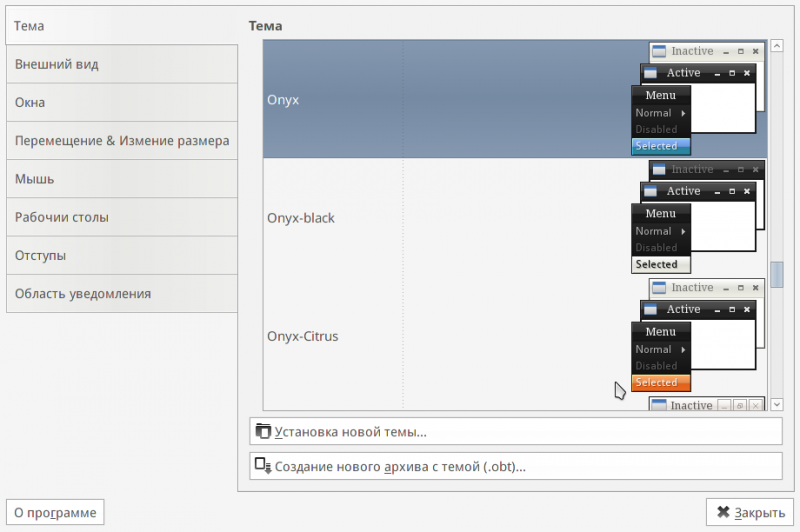
На самом деле, Openbox рисует не только рамки, но и свое меню и некоторые другие GUI-элементы. Подробнее про темы Openbox вы можете почитать здесь. Вы можете даже создавать свои собственные варианты. С другой стороны, я предпочел отказаться от рамок, поскольку они просто занимают лишнее место. Чтобы отключить их, добавьте в ~/.config/openbox/rc.xml следующее правило:
<application class="*">
<decor>no</decor>
</application>
Окна без рамок выглядят проще, но вы получаете некоторые преимущества: больше полезного места; нет возможности использовать мышку лишний раз, то есть вы приучаетесь работать с клавиатурой. Вот как это выглядит внешне:
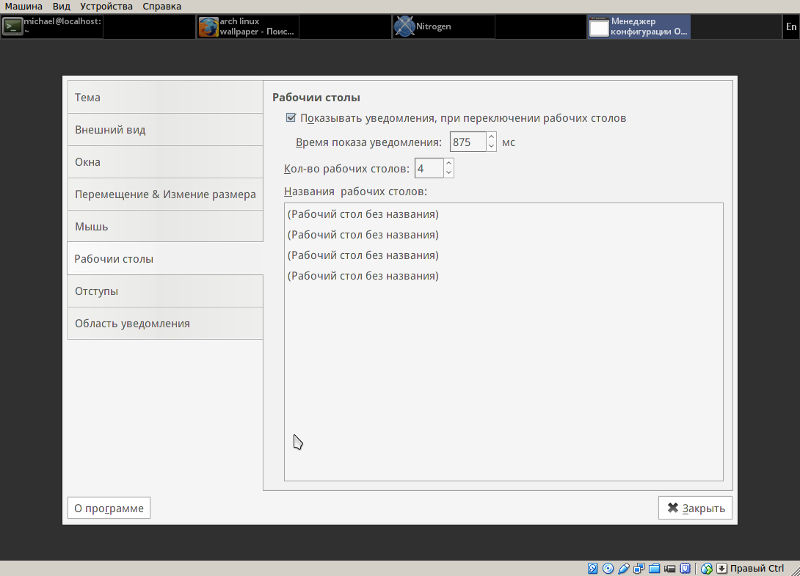
Кстати, в представленной на скриншоте вкладке приложения obconf вы можете настроить нужное количество рабочих столов, а также дать им осмысленные имена.
Отрисовкой самих окон приложений Openbox занимается лишь косвенно. Он контролирует лишь область, в которой программа должна себя нарисовать. Для многих приложений используются вызовы библиотеки GTK+ (есть еще Qt, но об этом немного позже). Настраивать темы GTK+ удобно с помощью приложения lxappearance:
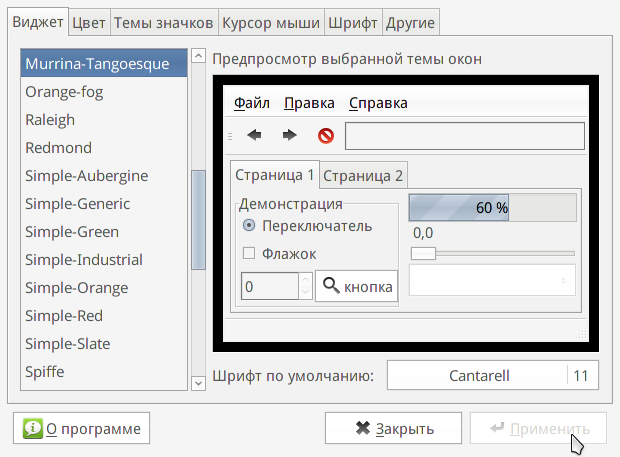
Начать подбор темы можно с установки пакета openbox-themes. Если этого вам покажется мало, то выбор достаточно велик.
Стандартный курсор в Openbox выглядит неплохо, но можете и здесь попробовать поискать свой идеал. Например, можно начать с установки пакета oxygen-cursors. Выбор установленного курсора можно выполнить с помощью lxappearance:
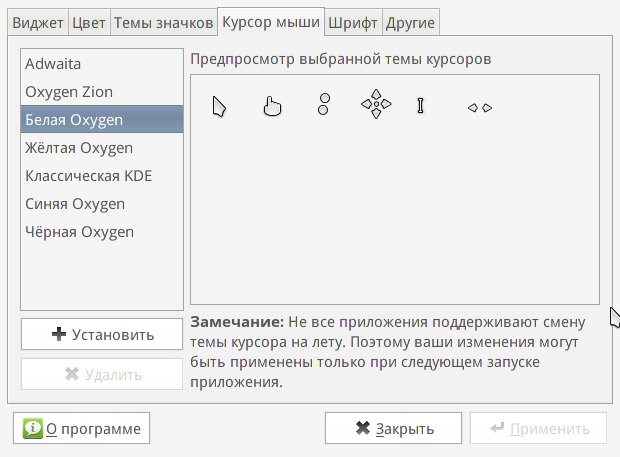
Подробнее о курсорах смотрите здесь.
Выбор иконок влияет в первую очередь на визуализацию каталогов и файлов в приложениях, которые позволяют просматривать содержимое файловой системы (обратите внимание, что это относится не только к файловым менеджерам, ведь многие GUI-программы позволяют сохранять и загружать файлы). К тому же, тема иконок может влиять на значки в панели задач и трее. Довольно популярная тема - faenza. Активировать ее также можно через lxappearance:
![]()
Можете оценить внешний вид файлового менеджера thunar с установленной темой faenza:
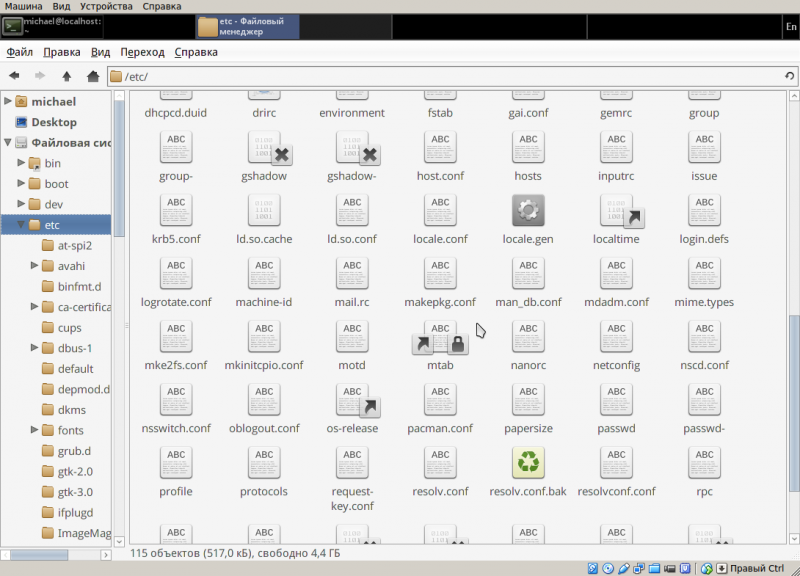
Сразу отмечу еще один набор иконок: oxygen-icons. В следующем разделе мы обсудим, почему он может пригодиться.
Подробнее об иконках смотрите здесь.
Помимо GTK+ существует еще и Qt. Не вдаваясь в подробности сформулирую суть проблемы: приложения на GTK+ и Qt визуализируются независимо, то есть могут выглядеть совершенно по разному. Для кого-то это становится принципиальной проблемой, если приходится использовать и те, и другие программы одновременно. Решений может быть несколько. Одно из них заключается в использовании программных прослоек, которые помогут программам одного вида выглядеть в точности как программы другого. Это решение вполне приемлемо, но лично мне оно не нравится. В связи с этим появляется альтернативный выход из ситуации: установка одинаковых тем оформления. В качестве примера можно взять: qtcurve-qt4, qtcurve-qt5, qtcurve-gtk2. Тему для gtk+ меняем так же, как и обычно (с помощью lxappearance ). Для Qt используйте qtconfig-qt4:
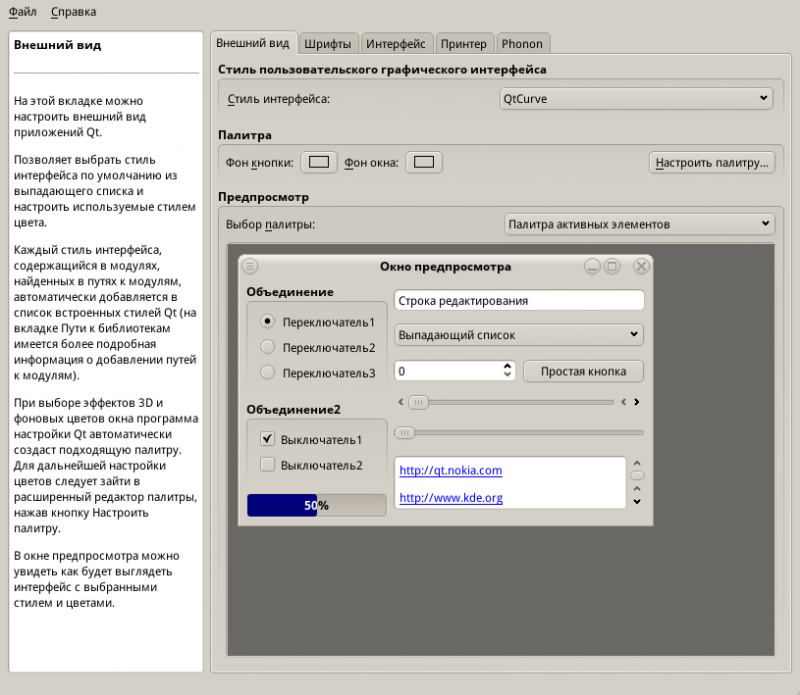
купить входную металлическую дверь в Воронеже с установкой недорого. 25 ранг в варфейс, and в москве.
Вот как выглядят приложения thunar (GTK+) и okular (Qt) с установленной темой QtCurve:
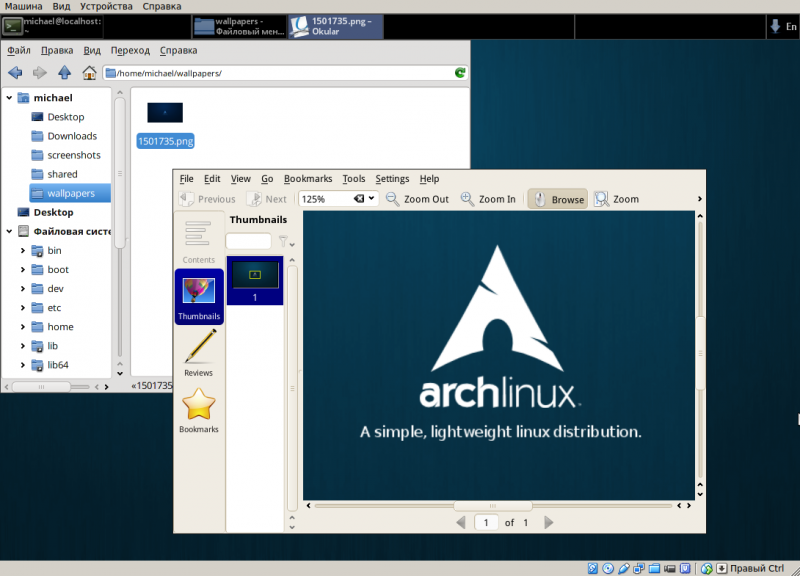
Разница все равно есть. Но она заключается в том, что по какой-то причине гамма QtCurve для Qt более желтая. Я не стал особо на этом останавливаться, но понятно, что подобрать нужную гамму можно без проблем (настраивается с помощью qtconfig-qt4). При этом элементы управления выглядят одинаково (сравните полосы прокрутки), а это то, что нам нужно.
Небольшое замечание: в качестве темы иконок с QtCurve лучше использовать oxygen-icons (или аналоги), поскольку та же faenza у меня с ней конфликтует.
Подробности и другие варианты решений описанной проблемы ищите здесь.
Для установки обоев проще всего использовать приложение nitrogen. Оно довольно удобно в использовании, а также имеет поддержку многоэкранных систем:
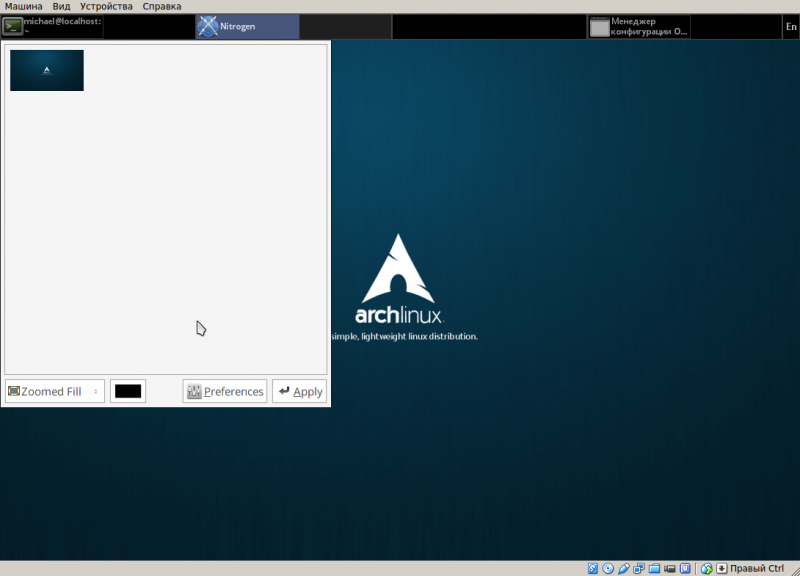
Чтобы обои появлялись при запуске системы автоматически, необходимо расширить файл ~/.config/openbox/autostart:
nitrogen --restore &
APPS='sakura
xxkb
tint2'
(for X in $APPS ; do ($X &) ; done) &
Прозрачность может быть иногда полезна. Для того, чтобы получить ее, можете установить приложение compton. Если запускать его при старте системы без параметров (добавьте в autostart), то вы сможете настраивать эффекты прозрачности для приложений, которые их поддерживают. Например, sakura:
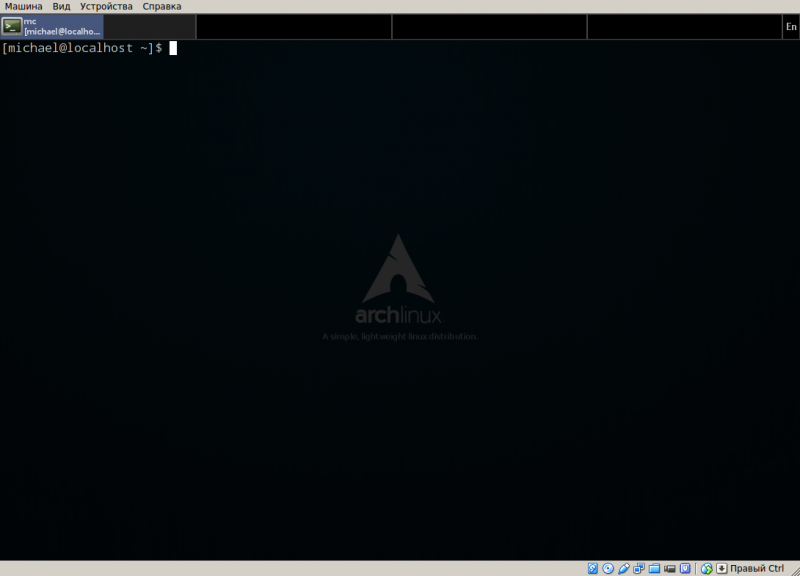
Кроме того, compton позволяет настраивать различные эффекты появления/исчезания меню и окон. Конечно, это не compiz, но поэкспериментировать можно (см. описание).
Мы рассмотрели основные приемы декорирования Openbox. Конкретных советов я не давал, поскольку выбор тем оформления, курсоров и иконок достаточно индивидуален. Экспериментируйте и подбирайте комбинации, которые подойдут именно вам.
А в следующий раз у нас conky…